Компиляция и запуск программ в SUN ONE Studio 4 Mobile Edition
Для того чтобы посмотреть доступные эмуляторы, откройте подкаталог Installed Emulators каталога Device Emulator Registry, нажав на ключик с левой стороны подкаталога. Раскрыв подкаталог Installed Emulators, вы увидите вложенную папку J2ME Wireless Toolkit 1.0, содержащую выше перечисленные в этом разделе эмуляторы. Для того чтобы выбрать эмулятор из папки J2ME Wireless Toolkit 1.0, щелкните правой кнопкой мыши на необходимом эмуляторе, например Motorola_j85s и в появившемся меню выберете команду Set As Default, назначив этот эмулятор текущим для данного проекта.
Чтобы протестировать созданную программу на новом эмуляторе, запустите программу снова, выбрав в меню команду Debug › Start или используйте сочетание клавиш ALT + F5. На рис. 3.21 изображен эмулятор телефона i85s фирмы Motorola.
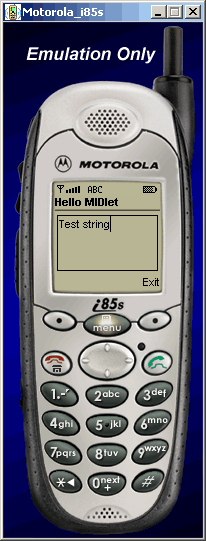
Рис. 3.21. Эмулятор телефона i85s
Впоследствии при установке эмуляторов и средств программирования сторонних производителей, можно подключать новые эмуляторы в инструментарий SUN ONE Studio 4 Mobile Edition. Для этого необходимо выбрать вкладку Выполнение в окне Explorer и нажать на ключ с левой стороны каталога Device Emulator Registry раскрыв ветку дерева этого каталога и правой кнопкой мыши щелкнуть на подкаталоге Installed Emulators. В появившемся меню выберете команду Add emulators.
Затем появится диалоговое окно Select emulator installation directory, где нужно указать директорию, в которой установлен необходимый эмулятор, и нажать на кнопку Add. Некоторые производители телефонов позаботились об интеграции своих программных продуктов в среду SUN ONE Studio 4 Mobile Edition и на начальном этапе установке этих средств, можно указать, желаете ли вы встроить устанавливаемую программу в SUN ONE Studio 4 Mobile Edition или нет.
В следующей главе будут рассматриваться множество программ от различных производителей, где мы обязательно рассмотрим возможность добавления эмуляторов в среду программирования SUN ONE Studio 4 Mobile Edition.
